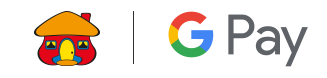Desenrédese con la
Billetera de Google.
Sus pagos ahora son más fáciles y 100 % seguros, sin efectivo y sin necesidad de llevar su Tarjeta.
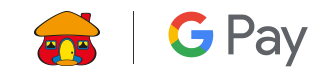
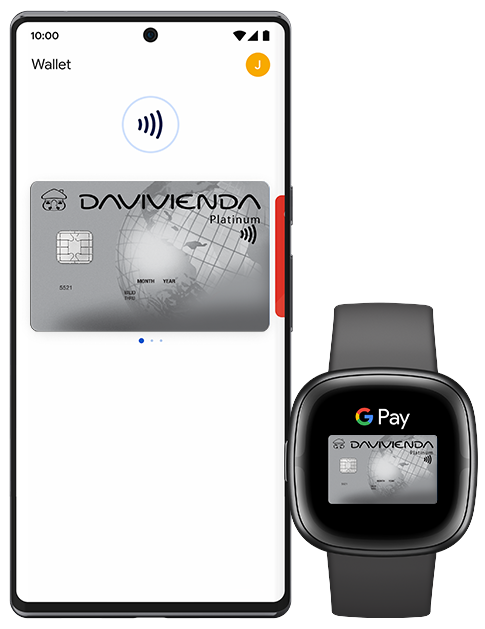

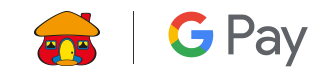
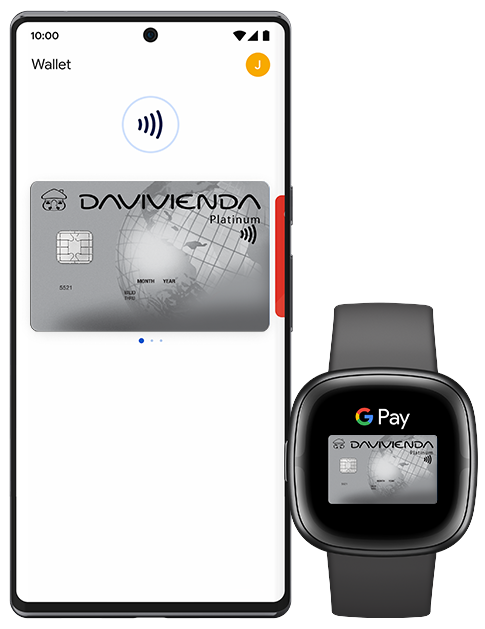
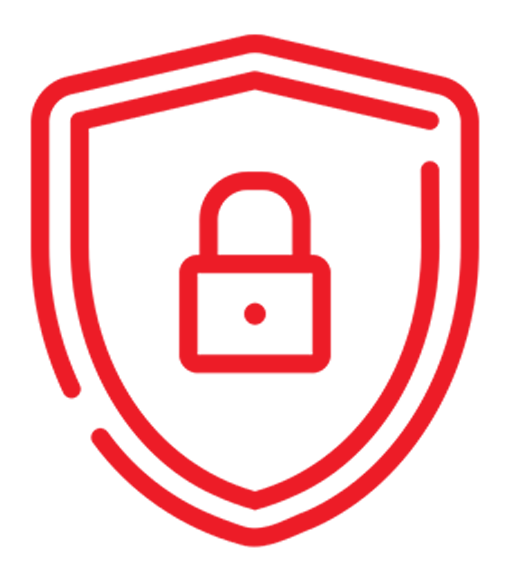
Privacidad y seguridad integradas. Google Pay no guarda datos de sus transacciones ni tampoco de sus tarjetas.
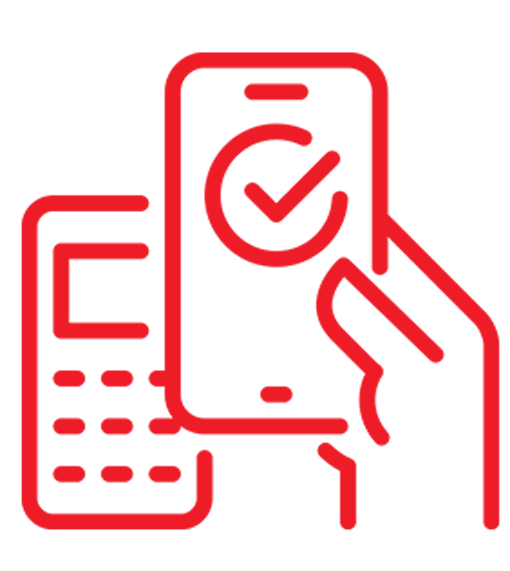
¡Más práctico!, solo necesita tener un Android o teléfono inteligente.

Compre sin mostrar su tarjeta física.
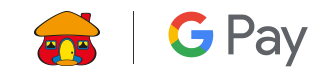
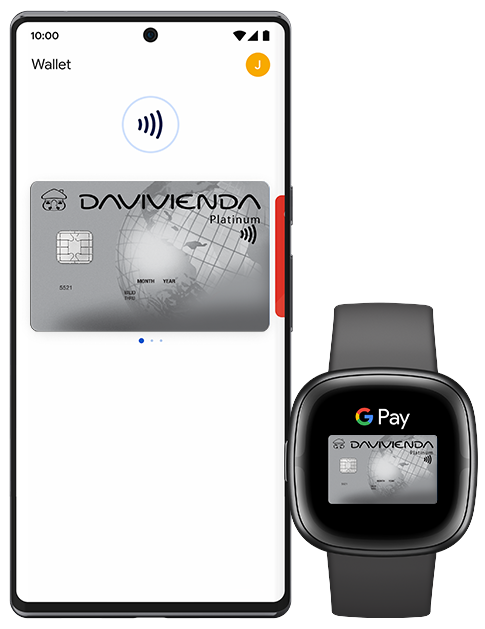
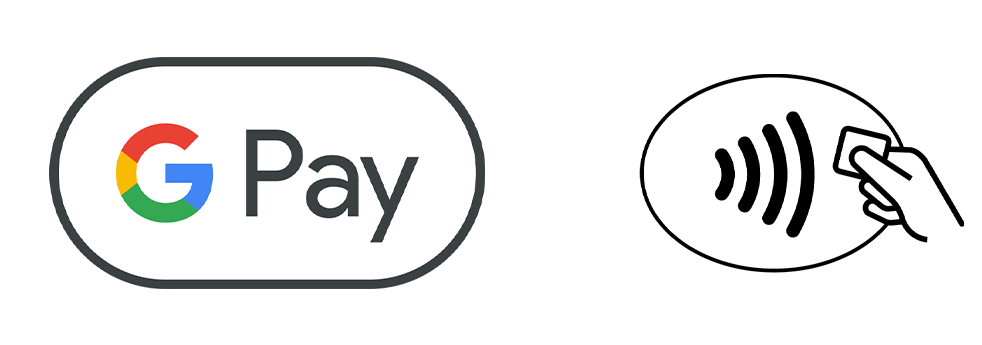
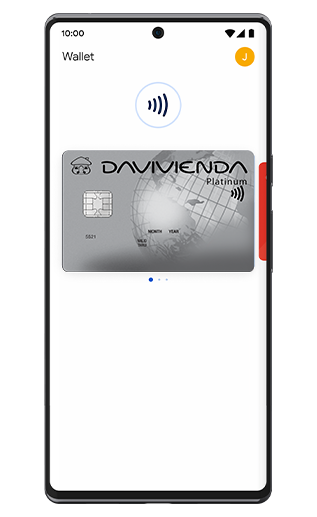
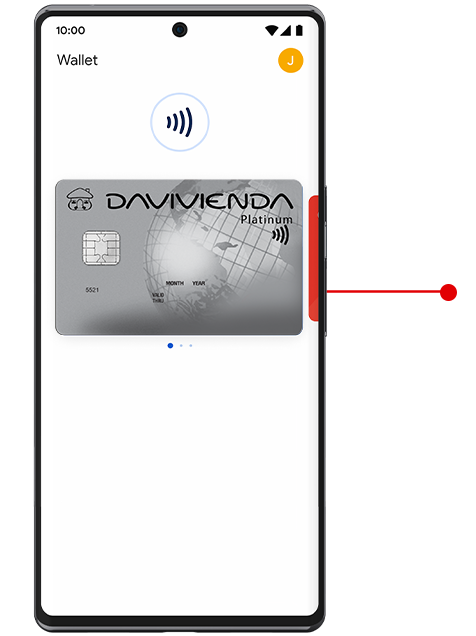
Para pagar con reconocimiento facial, presione dos veces el botón lateral, mire a la pantalla y acerque su celular al datáfono.
Para pagar con huella, solo debe ponerla en el botón de inicio y acerque su celular al datáfono.
Presione dos veces el botón lateral y acérquelo al datáfono.
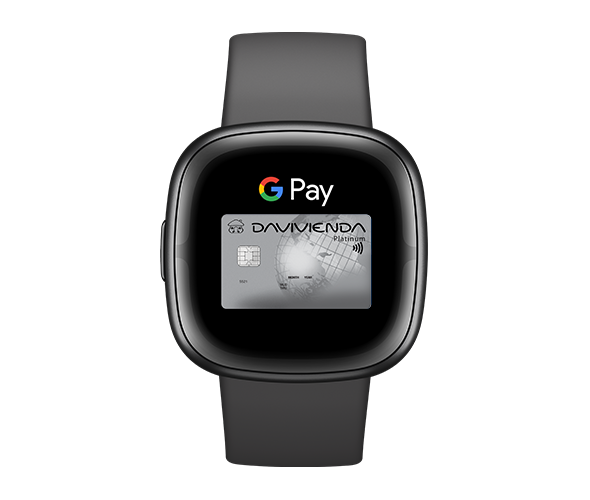
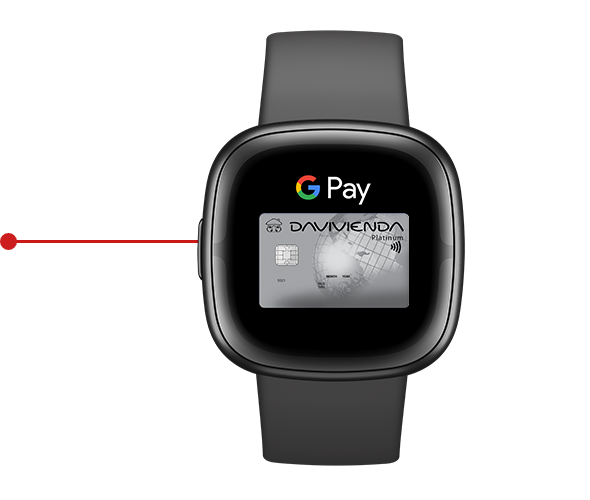
Puede añadir cualquier Tarjeta Davivienda, ya sea de Débito o Crédito, tanto Visa como Mastercard.
Sí, es necesario, ya que ayuda al banco a proteger su cuenta. El banco le enviará un código de verificación que deberá introducir en Google Wallet.
Para llevarlo a cabo, es necesario disponer de un dispositivo Android con tecnología NFC compatible y una versión de sistema operativo Android Lollipop 5.0+ o superior.
Al usar Google Wallet, debe aceptar los términos de uso y la política de privacidad de Google. Tenga en cuenta que Davivienda no tiene control sobre las decisiones de Google respecto a los cambios en Google Wallet o cualquier otro de sus servicios, productos o software.
En establecimientos que acepten pagos contactless y en páginas web o aplicaciones móviles que acepten pagos con Google Wallet.
No, si recibe una nueva tarjeta porque ha caducado la anterior o ha solicitado un cambio por deterioro, su tarjeta antigua se cambiará por la nueva automáticamente en Google Wallet y podrá utilizarla en Google Wallet incluso si aún no ha recibido su reemplazo.
Desde su aplicación de Google Wallet, dé clic en el icono de perfil. Después diríjase a Pagos y Suscripciones > Métodos de Pago > Más > Configuración de pago. Puede que le solicite iniciar sesión en Google Wallet. Después elige el método de pago que quiera eliminar y pulse Editar.
Google Wallet emplea varias capas de seguridad para proteger sus datos de pago, así como una de las infraestructuras de seguridad más avanzadas del mundo para que su cuenta esté siempre protegida. Cuando paga en tiendas físicas, Google Wallet no comparte el número de su tarjeta, por lo que su información siempre está protegida.
Para los pagos no presenciales a través de internet o apps, cuando se muestren las opciones de pago, debe seleccionar Google Wallet. Después, enviará su dirección y sus datos de pago al comercio de forma segura.
Vea aquí la lista completa de dispositivos que son compatibles con Google Pay.